首页 / 技巧
系统怎么安装windows10 系统安装windows10步骤【详解】
2023-09-23 04:24:00

win10系统是一款非常好用的精品系统,受到众多用户们的喜爱,也是目前最新的装机系统,但是很多的用户们在我们网站下载好win10系统后,不知道怎么去安装了,有系统却安装不上,无法使用,那就快来看看win10系统的安装教程吧!~
1.在文件夹中,找到你下载好的win10系统, 鼠标右键该系统文件 ,选择 【装载】 。
2.然后会弹出一个文件夹,我们直接鼠标双击 【一键安装系统】 就行了。
3.假如 出现有报毒或者其它提示的情况,请执行以下步骤,如果没有,略过3-5步骤 。
4.提示报毒后, 桌面右下角会弹出提示 ,我们 点击该提示 。
5.在下方的选择栏目中,选择 【允许在设备上】 就可以正常的进行安装了。
6.然后会弹出磁盘选择界面,我们默认选择安装在 系统盘 【C盘】 。
7.然后会弹出还原确认窗口,点击 【确定】 即可自动安装。
PS:此后的所有步骤,全部为自动安装,无须操作,直至系统安装完毕后。
8.正在Ghost 还原电脑系统设置 ,请耐心等待。
9.然后系统会 为用户们自动安装驱动程序 ,全过程无需操作。
10.为用户们安装必备的驱动程序, 以免系统安装成功后,系统无法正常使用。
11.Windows系统 即将安装完毕,耐心稍等 。
12.系统安装完毕, 正在配置系统内部设置 。
13.系统优化完毕后, 重启即可正常使用 。
14.如果用户们不进行操作, 系统也会在数秒钟后,自动重启 ,我们的系统就能正常使用了。
以上就是IT百科为广大用户们提供的win10系统安装教程了,希望能够帮助到广大的用户们,谢谢阅读~
最新内容
相关内容
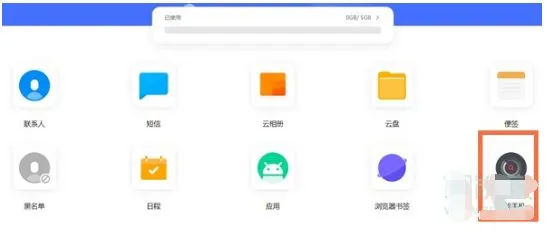
vivo手机密码忘了怎么恢复出厂设置
vivo手机密码忘了怎么恢复出厂设置【详细步骤】,备份,查找手机,恢复出厂设置,登录,清除,手机密码,数据,点击进入, vivo是大家熟悉的国产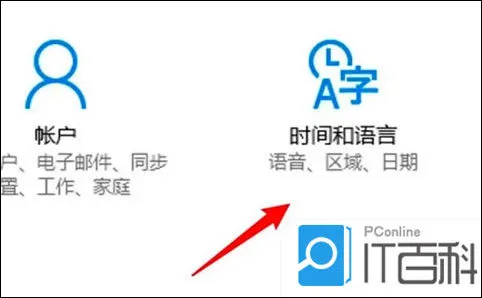
电脑时间怎么自动校准 电脑时间自
电脑时间怎么自动校准 电脑时间自动校准操作步骤【详解】,电脑时间,用户,日期,系统设置,点击,系统,华硕,完美, 相信用户们都有遇到过win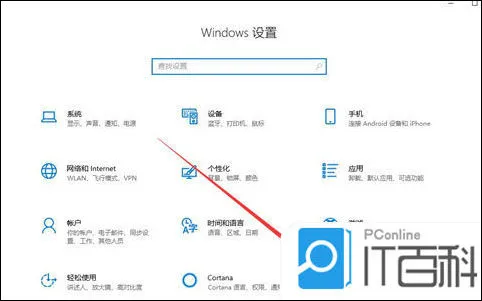
电脑怎么打开摄像头 电脑打开摄像
电脑怎么打开摄像头 电脑打开摄像头步骤【教程】,摄像头,选择,怎么打开,用户,点击,更新,驱动程序,显示, 摄像头是我们进行视频通话的媒
华为手机怎么设置双系统 华为手机
华为手机怎么设置双系统 华为手机双系统设置教程【详解】,华为,点击,密码,设置,双系统,教程,手机设置,手机双系统, 给广大男同胞福利了,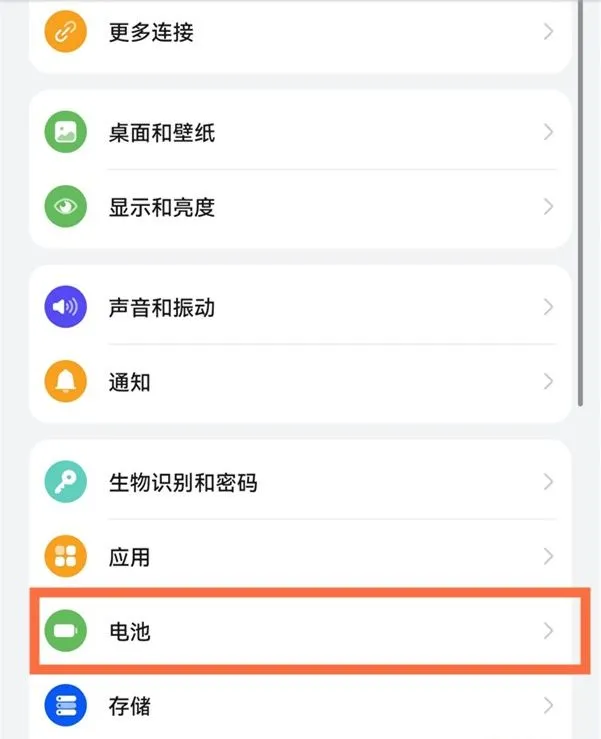
华为反向充电怎么操作 华为反向充
华为反向充电怎么操作 华为反向充电操作方法【详解】,华为,苹果手机,功能,无线,机型,操作方法,华为手机,手机问题, 华为手机有些机型可
微信怎么群发信息 微信群发信息方
微信怎么群发信息 微信群发信息方法【详细步骤】,点击,群发助手,群发,启用,设置,通用,辅助功能,方法, 微信怎么群发信息?很多同学都遇到
公司记账软件哪个好用 适合企业用
公司记账软件哪个好用 适合企业用户使用的记账软件推荐【详解】,企业,记账软件,下载地址,下载使用,用户,该软件,推荐,记账本, 很多的企
在微博中怎么查看热搜榜 在微博中
在微博中怎么查看热搜榜 在微博中查看热搜榜的步骤【详解】,微博,查看,点击,右下角,手机软件,搜索,上方,怎么查看, 在日常生活中,你们都
Wps压缩图片怎么设置 Wps压缩图片
Wps压缩图片怎么设置 Wps压缩图片的方法【详细步骤】,压缩图片,压缩,方法,点击,步骤,分享,速度,上方, 在使用WPS Office编辑文档时,你可
荣耀手机怎么截屏 荣耀手机截屏方
荣耀手机怎么截屏 荣耀手机截屏方法介绍【详细步骤】,截屏,指关节,荣耀,截取,屏幕,手机怎么截屏,下滑,功能, 荣耀手机中也支持多种方式
win12系统好用吗 win12系统介绍【
win12系统好用吗 win12系统介绍【详解】,系统,好用,识别,任务栏,智能,秋季,设计,视觉, windows12系统的最新消息也是不断的在爆料,预计将
iphone14怎么强制关机 iphone14强
iphone14怎么强制关机 iphone14强制关机方法【步骤分享】,关机,强制关机,方法,音量,参考,屏幕,功能,设置, iPhone 14是一款非常好用的机






